Impara a leggere le spie del router e ritrova la tua connessione.
Il tuo router Fritz!Box fa i capricci? La tua connessione internet è in sciopero? Dal tuo dispositivo provengono lampeggi sospetti o inquietanti spie rosse fisse? Niente panico, siamo qui per aiutarti a risolvere i tuoi problemi di connessione o, comunque, a renderti il più edotto possibile sul funzionamento o, speriamo raro, malfuzionamento del tuo dispositivo.
Se hai sottoscritto uno dei nostri profili FibeRevolution (Full o Plus) con router in comodato d’uso gratuito per tutta la durata dell’abbonamento, ti sarai visto recapitare a casa un Fritz!Box 5530 o un Fritz!Box 7530.
Qui, in Come si collega il router di una connessione FTTH? e Come si collega il router di una connessione VDSL? ti abbiamo già spiegato come collegare, appunto, il tuo dispositivo alla rete. Ora, però, vogliamo spingerci oltre, indicandoti alcuni accorgimenti da avere per riportare il tuo router al suo corretto funzionamento.
Partiamo da qui, dal descriverti il significato delle varie spie che trovi sul tuo Fritz!Box nei due modelli abbinati alla tua offerta fibra targata BeActive.
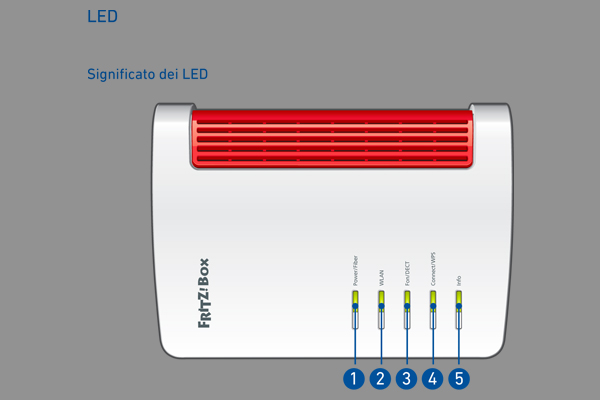
Ecco la panoramica sui LED del tuo Fritz!Box 5530:
- Power/Fiber (1): Se il LED è acceso, l’alimentazione elettrica è disponibile e, con il cavo in fibra ottica collegato, la connessione è stabilita. Se il LED è lampeggiante, l’alimentazione elettrica è disponibile ma la connessione alla fibra ottica non viene stabilita o è interrotta;
- WLAN (2): Se il LED è acceso, la rete Wi-Fi è attivata. Se il LED è lampeggiante la rete Wi-Fi è attivata o disattivata oppure sono state fatte modifiche alle impostazioni Wi-Fi;
- FON/DECT (3): Se il LED è acceso, è in corso una telefonata. Se il LED è lampeggiante,sono presenti messaggi nella casella vocale (funzione che deve essere supportata dal provider di telefonia);
- Connect/WPS (4): Se il LED è lampeggiante, è in corso la registrazione di un dispositivo wireless, DECT, Smart Home o Power- line. Se il LED, invece, lampeggia velocemente, la registrazione dei dispositivi si è interrotta ed è necessario ripetere la procedura;
- Info (5): Se il LED è acceso, è impostabile. Se il LED è lampeggiante, è in corso l’aggiornamento di FRITZ!OS. Se la spia del LED è rosso fisso o lampeggiante, c’è un errore in corso.
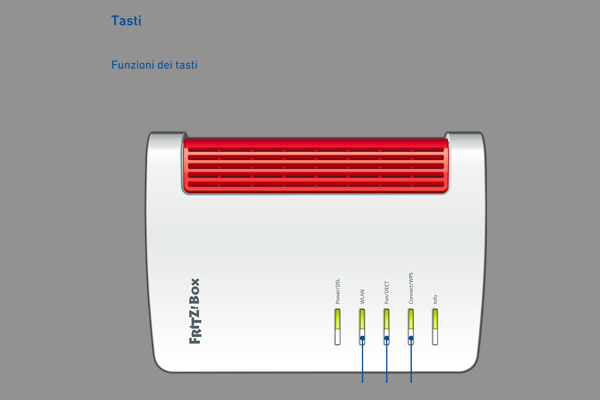
Ecco la legenda dei tasti del tuo router Fritz!Box 7530:
- Power/DSL (1): Se la spia è off, l’alimentazione non è disponibile. Se è accesa, l’alimentazione è disponibile e la DSL sincronizzata. In questo caso il tuo Fritz!Box è pronto all’uso. Se la spia lampeggia, l’alimentazione elettrica è disponibile ma la connessione non viene stabilita oppure è interrotta;
- WLAN (2): Se la spia è spenta, la funzione wireless è disattivata; se è accesa, la funzione wireless è attivata. Se lampeggia, vengono applicate le modifiche alle impostazioni wireless, o la rete wireless viene attivata o disattivata, oppure è in corso la registrazione di un dispositivo wireless;
- FON/DECT (3): Se la spia è off, non si può telefonare. Se è accesa la connessione telefonica è attiva. Se lampeggia è in corso la registrazione di un dispositivo DECT, Smart Home, oppure ci sono messaggi nella casella di posta elettronica/messaggeria vocale (funzione che deve essere supportata dal privider di telefonia);
- Connect/WPS (4): Se la spia è off, non c’è nessuna registrazione in corso nella rete domestica. Se lampeggia, è in corso la registrazione di un dispositivo wireless, DECT, Smart Home o Power line. Se si accende brevemente, la registrazione di un dispositivo wireless, DECT, Smart Home o Powerline ha avuto esito positivo. Se lampeggia veloce, la registrazione si è interrotta;
- Info (5): Se la spia è off, nessuna procedura è attiva; se è verde, le procedure sono attive. Se lampeggia verde, è in corso un aggiornamento del sistema operativo di Fritz!Box. Se è rosso fisso o rosso lampeggiante è in corso un errore.
Ora che le spie del tuo router, il Fritz!Box 5530 e il Fritz!Box 7530, non hanno più segreti e quella piccola scatola magica ti permette di spalancare la finestra sul mondo, è il momento d’imparare qualcosa in più. Ti diamo qualche semplice dritta per aiutarti a ripristinare la tua connessione perduta.
Può succedere, infatti, che la tua connessione s’interrompa o che il tuo router inizi a comportarsi in modo anomalo. Ti abbiamo già spiegato qui come fare per velocizzare la tua connessione internet, ora vogliamo suggerirti qualche piccola mossa che puoi mettere in campo per risolvere banali problemi di connettività.
Di seguito troverai le casistiche più frequenti che si potrebbero presentare e le azioni che puoi compiere per ripristinare il giusto funzionamento del router e, di conseguenza, la tua possibilità di navigare:
- I Led non si accendono e questo fa presupporre che non arrivi corrente al dispositivo. Cosa fare: Verifica se l’alimentatore è collegato correttamente alla presa di corrente. Verifica tramite un altro dispositivo se la presa utilizzata conduce corrente.
- Risulta impossibile stabilire la connessione Wi-Fi quando l’adattatore wireless del computer non è pronto per l’uso. Cosa fare: Attiva l’adattatore wireless del tuo computer.
- La Rete Wi-Fi del FRITZ!Box è disattivata. Cosa fare: Se il LED “WLAN” è spento, premi il tasto WLAN del Fritz!Box. Tieni premuto il tasto finché il LED “WLAN” non inizia a lampeggiare.
- La chiave di rete Wi-Fi sbagliata. Cosa fare: Inserisci la chiave di rete Wi-Fi corretta. E’ indicata sull’etichetta posta sul retro del router.
- Il Fritz!Box è andato in crash. Cosa fare: Stacca il Fritz!Box dalla corrente e riavvialo dopo circa cinque secondi.
- La connessione Wi-Fi s’interrompe o la connessione Wi-Fi tra il FRITZ!Box e il dispositivo wireless è interrotta. Cosa fare: Cambia la posizione del FRITZ!Box e dei dispositivi wireless. Stai attento a non mettere il router in un angolo remoto della stanza, vicino o sotto un ostacolo o un oggetto di metallo, come, per esempio, un termosifone o un mobile.
IMPORTANTE: Ricorda, in qualunque caso, di NON RESETTARE MAI IL TUO ROUTER. Tutti i dispositivi arrivano a casa tua già configurati e ottimizzati da remoto. Se fai il Reset, non potremo più fornirti assistenza e saremo costretti a sostituire il tuo device, con tutto ciò che comporta in termini di tempo e d’impossibilità per te di utilizzare il tuo servizio di connettività.
Grazie alle semplici indicazioni che ti abbiamo fornito, potrai risolvere in completa autonomia i tuoi problemi di connessione e ricominciare a navigare con i tuoi servizi FibeRevolution. Ovviamente, se la problematica dovesse persistere e tu ti trovassi nell’impossibilità di connetterti alla rete, contattaci e chiedi aiuto al nostro Supporto.
Il nostro servizio clienti saprà esattamente cosa fare per farti tornare al tuo dolce navigar nel mare della rete, parafrasando il giovane favoloso.
8 responses to “La connessione non funziona?”
-
Buon giorno, purtroppo da ieri non funziona internet presso la mia abitazione. Chiedo di poter avere le credenziali per potervi segnalare l’evento, purtroppo ho smarrito username e password.
Grazie-
Buongiorno,
per quanto riguarda il disservizio alla linea le abbiamo aperto un ticket. Proveranno a contattarla inizialmente via mail, controlli anche la casella spam.
Per l’area riservata, invece, le abbiamo appena rispedito le credenziali per effettuare l’accesso.
Buona Giornata!
-
-
Buongiorno, a metà luglio circa abbiamo ricevuto il modem FRITZ!Box 7530AX, eseguito i collegamenti tutto ok. La connessione funzione, ma sull’apparecchio rimane costantemente accesa la spia ROSSA INFO. Cosa devo fare?
-
Buongiorno,
per ricevere supporto deve accedere alla sua area privata e aprire un ticket. I nostri operatori la contatteranno appena possibile.
Buona giornata!
-
-
Buongiorno sono Cimino Alessandra e da ieri sera non funzione la connessione internet su info c’è la.luce rossa nostante o pagamenti siano fatti
-
Buongiorno,
per assistenza tecnica la preghiamo di aprire un ticket tramite la sua area privata.
Buona Giornata!
-
-
Oggi ho ricevuto il modem ma collegato tutto e inserendo i dati al cellulare mi da che collegato senza internet quindi non so più cosa fare, non c’è un numero dove contattare un tecnico per parlare qui tutto virtuale
-
Buongiorno,
non abbiamo un numero di riferimento per l’assistenza. Operiamo tramite ticket. Deve accedere alla sua area riservata e aprire una segnalazione alla quale le sarà risposto in poco tempo.
Saluti
-


Leave a Reply